Benötigen Sie eine Antivirensoftware oder braucht Windows 10 eine Antivirensoftware? Einige von Ihnen suchen vielleicht im Internet nach Antworten auf diese beiden Fragen. Hier können Sie die Antwort aus diesem Artikel erfahren. Außerdem können Sie wissen, wie Sie Ihren Computer neben Antivirensoftware vor Viren schützen können.
Ist Antivirus notwendig? Die Antwort ist ja!
Heutzutage sind in der digitalen Welt die Zeiten, in denen es nur eine Handvoll Schadprogramme gab, vorbei, aber Netzwerkangriffe und Malware sind allgegenwärtig. Heute sind neue und leistungsstarke Malware-Varianten aufgetaucht, darunter Spyware, Ransomware (WannaCry im Jahr 2017), Keylogger und neue Formen von Malware, die für Einzelpersonen und Unternehmen zu Problemen geworden sind.
Darüber hinaus gefährdet die Zunahme neuer Schadprogramme Ihren PC oder Laptop. Außerdem sind Smartphones, Tablets und sogar über das Internet verbundene Geräte attraktive Ziele für Cyberangriffe. Sobald Ihr Gerät angreifbar ist, wird das System infiziert und Angreifer können Dateien löschen und ändern, persönliche Daten stehlen oder Computerressourcen nutzen.
In diesem Fall ist Antivirensoftware unbedingt erforderlich, um Ihren Computer vor schädlichen Viren und anderen böswilligen Eindringlingen zu schützen, und Antivirus ist Ihre letzte Schutzebene. Es ist die Antwort auf die Frage „Ist Antivirus notwendig“. Darüber hinaus ist es auch die Antwort auf „Warum brauchen Sie Antivirensoftware“.
Braucht Windows 10 Antivirensoftware?
Nachdem Sie den obigen Teil gelernt haben, wissen Sie, dass zum Schutz des PCs Antivirenprogramme verwendet werden müssen. Aber einige von Ihnen fragen sich vielleicht: Ist Antivirensoftware für Windows 10 notwendig oder benötigen Sie Antivirus für Windows 10?
Wie Sie wissen, ist MSE (Microsoft Security Essentials) in Windows 10 in das System integriert und existiert es in Form von Windows-Sicherheit. Solange Sie Windows-Sicherheit aktivieren, können Sie die Antivirentechnologie von Microsoft erhalten. Dies macht Windows 10 sicherer als jede frühere Version von Windows.
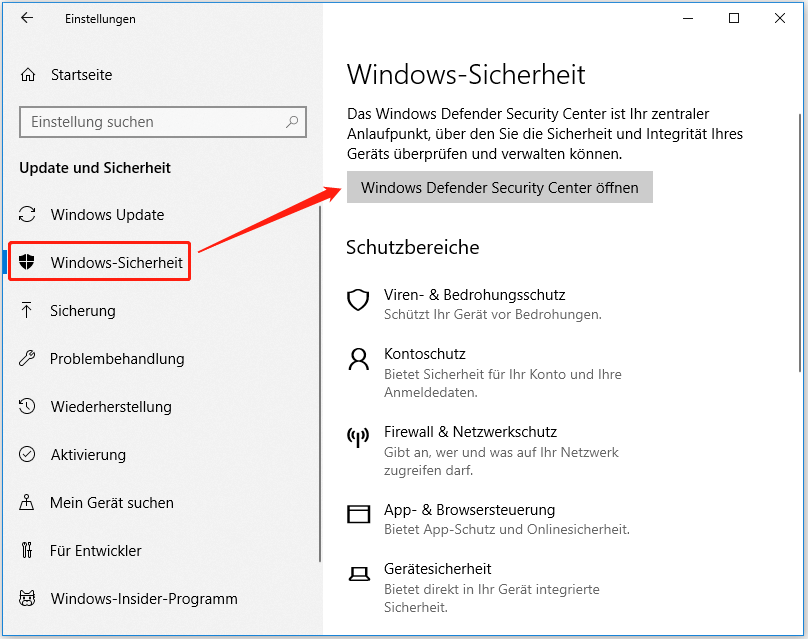
Windows-Sicherheit bietet gleichen Schutz vor Malware wie jedes andere Antivirenprogramm. Dazu gehören regelmäßige Bedrohungsscans, integrierte Firewall-Kontrolle, Kontoschutz, automatisches Scannen neuer Dateien, die aus dem Internet heruntergeladen wurden, und so weiter.
Vor allem wird es nicht weiter auf zusätzliche Pop-ups und gebündelte Software drängen, um Profit zu machen. Und es beansprucht nicht Ihre CPU-Ressourcen, sondern achtet genau auf Prozesse und Aufgaben im Hintergrund.
Obwohl Windows-Sicherheit fortschrittlicher ist als je zuvor, ist es nicht genau und zuverlässig wie einige Antivirenprogramme von Drittanbietern. Es wird einfach nicht die beste Lösung sein.
Damit können Sie große Bedrohungen abfangen, aber es ist nicht gut, Zero-Day-Schwachstellen in bestimmter Software und Webbrowsern zu identifizieren. Sie können versehentlich auf einen schädlichen Link klicken, so dass Malware oder Adware auf Ihren Computer heruntergeladen haben, aber Windows-Sicherheit kann sie nicht finden.
Daher müssen Sie für die Frage „Braucht Windows 10 Antivirensoftware“ noch eine Antivirensoftware auf Windows 10 installieren, um Webschutz oder Internetschutz bereitzustellen. Eine ist besser als nichts.
Wählen Sie den richtige Antivirensoftware
Jetzt ist es an der Zeit, Antivirus für Laptop oder Desktop auszuwählen. Genauer gesagt sind nicht alle Antivirenprogramme gleich.
Bei der Bewertung einer Antivirenlösung sollten Sie in erster Linie die Fähigkeit berücksichtigen, Malware-Bedrohungen zu erkennen und zu beseitigen. Neben einer guten Schutzbewertung sollte die Software in der Lage sein, sich gegen wachsende Bedrohungen wie Zero-Day-Angriffe und Ransomware zu schützen.
Wenn Sie wissen möchten, was die beste Antivirensoftware für Windows 10-Laptops ist, können Sie bei Google nach der Antwort suchen und Sie finden einige Seiten über die beste kostenlose Antivirensoftware. Wählen Sie einfach eine aus, um Ihren Computer zu schützen.
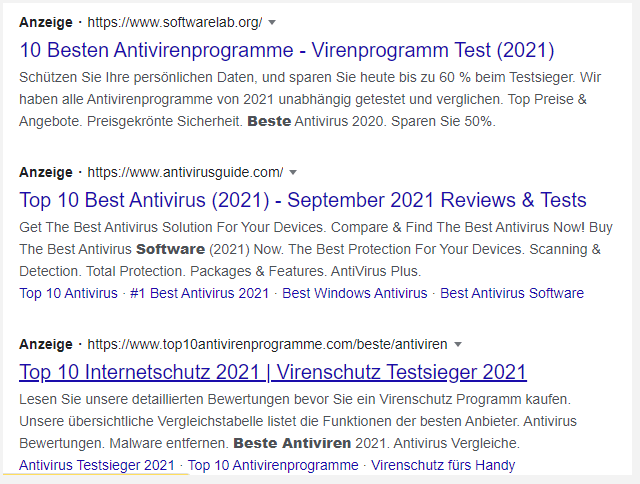
Wie schützen Sie Ihren Computer durch Antivirensoftware vor Viren
Deaktivieren Sie Konten mit hohem Risiko
Tatsächlich werden viele Sicherheitsprobleme durch Konten mit hohem Risiko verursacht. Hacker und Trojaner können über Konten mit hohem Risiko auf hohe Berechtigungen des Windows-Systems zugreifen, um eine Reihe von Änderungen am System vorzunehmen.
Wenn Sie sich beispielsweise beim Administratorkonto angemeldet haben, können Systemschlüsseldateien wie die Hostdatei beliebig geändert werden. Aber das System darf ohne Passwort über das Gastkonto zugreifen. Darüber hinaus können durch einige Fähigkeiten und Fehler kleine Tricks mit dem System gemacht werden.
Infolgedessen greifen viele Hacker und Malware lieber das Gastkonto an. Daher ist es notwendig, diese Hochrisikokonten zu deaktivieren, wenn Sie den Computer ohne Antivirenprogramm ausführen möchten.
Wie kann man tun, um eine Virusinfektion zu verhindern? Wenn Sie Windows 7 verwenden, navigieren Sie bitte zu Systemsteuerung > Benutzerkonten und Jugendschutz > Benutzerkonten > Konten verwalten und deaktivieren Sie dann das Gastkonto.
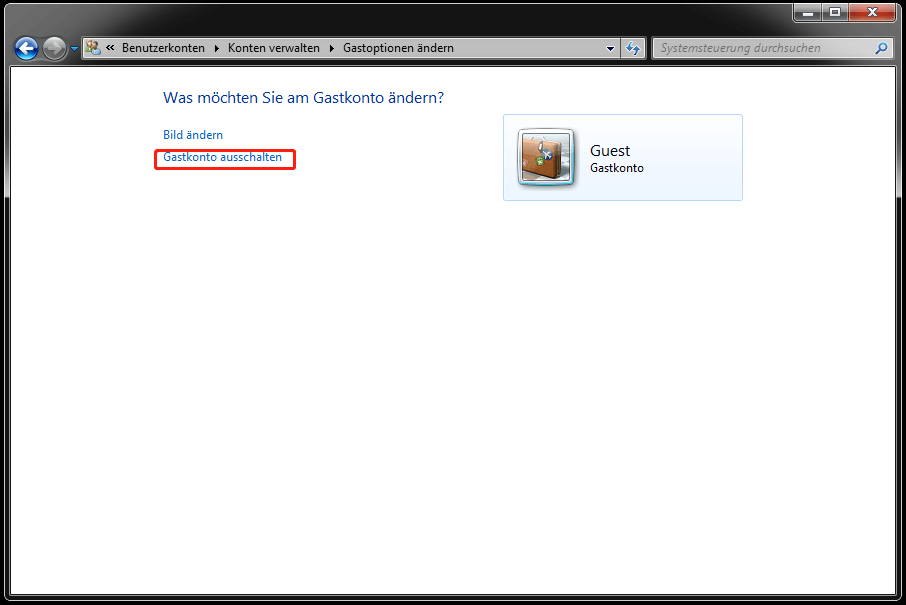
Oder drücken Sie die Tasten Win+R, geben Sie compmgmt.msc ein, um die Computerverwaltung zu öffnen. Gehen Sie zu Lokale Benutzer und Gruppen > Benutzer, um Guest zu finden. Klicken Sie mit der rechten Maustaste darauf, um Eigenschaften aufzurufen, und klicken Sie auf Konto ist deaktiviert.
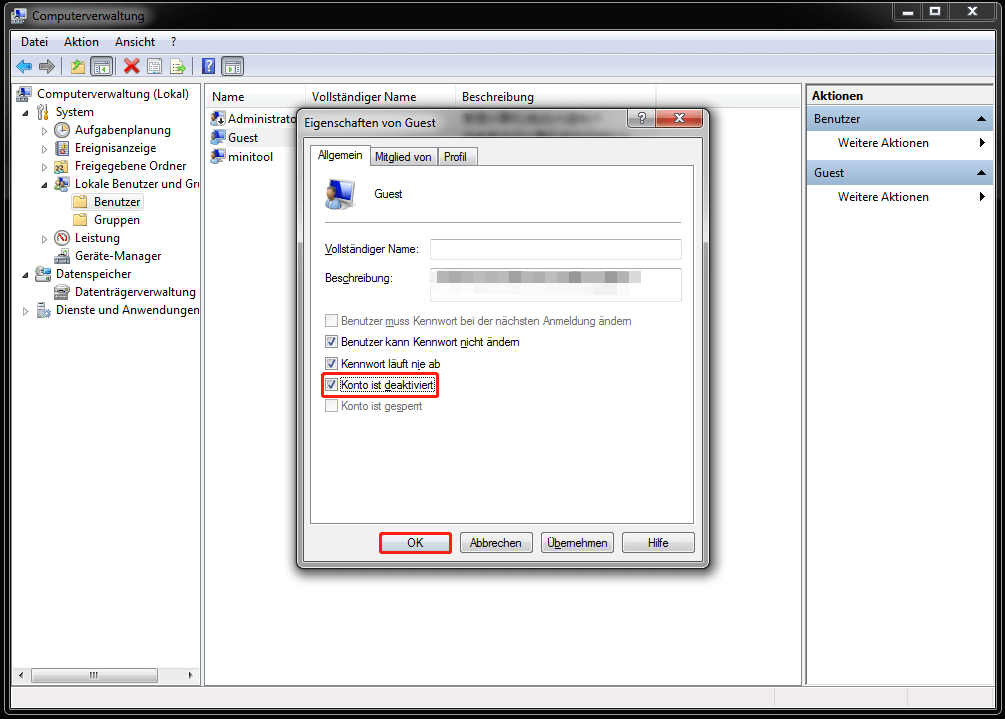
Tatsächlich sind diese Hochrisikokonten in Windows 10 standardmäßig deaktiviert. Es ist nicht erforderlich, eine zusätzliche Einstellung vorzunehmen, wenn Sie Windows 10 auf legalem Weg erhalten.
UAC aktivieren
In Windows Vista hat Microsoft die UAC (Benutzerkontensteuerung) eingeführt. UAC kann als einfaches HIPS (High Integrity Protection System) betrachtet werden, sobald der Schlüsselteil des Systems modifiziert wird, sendet es einen Bericht an den Benutzer.
Auf diese Weise haben Sie immer noch die Möglichkeit, diese risikoreichen Operationen zu verhindern. UAC bringt jedoch Pop-ups mit, die Benutzer verärgern. Um jedoch Malware-Angriffe zu verhindern, müssen Sie UAC aktivieren.
In Windows 7 kann die UAC eingerichtet werden, indem Sie zu Systemsteuerung > System und Sicherheit > Benutzerkonto und Jugendschutz > Benutzerkonten > Einstellungen der Benutzerkontensteuerung ändern navigieren. In Windows 10 ist die Vorgehensweise zum Aktivieren von UAC ähnlich.
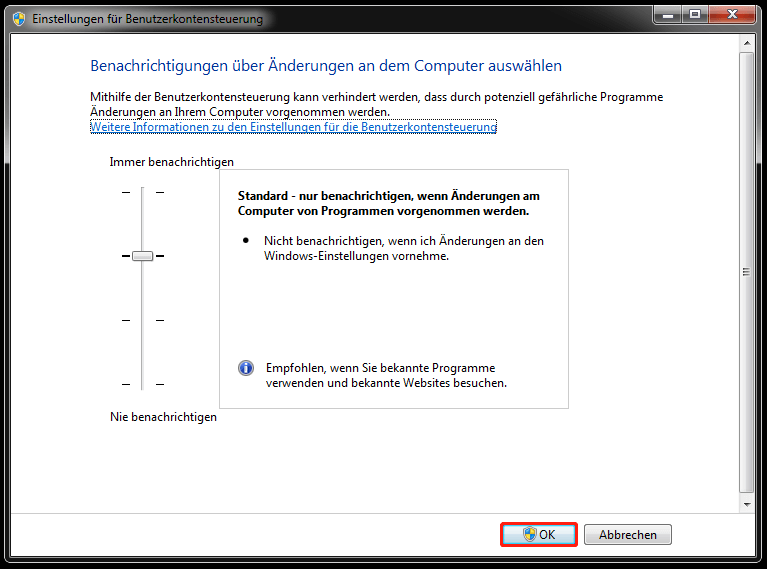
Im Allgemeinen können Sie es auf die „Standard“-Ebene setzen. Deaktivieren Sie UAC auf keinen Fall, um Ihren Computer vor Viren zu schützen. Tatsächlich hat Microsoft in den Betriebssystemen nach Windows Vista die Häufigkeit der Popups von UAC optimiert.
UWP-Anwendung verwenden
Die Sicherheitsverbesserungen in Windows 10 beschränken sich nicht nur auf Antivirensoftware, sondern auch auf Anwendungen. Die Programme, die über den Windows Installer installiert werden, können leicht der Benutzerkontrolle entziehen. Zum Beispiel weiß man nie, wo die Schurkensoftware installiert ist, und es ist leicht, mit den schädlichen Codes gebündelt zu werden. In Windows 10 können Sie mehr Sicherheitsgarantie erhalten, indem Sie Anwendungen im App Store installieren.
UWP-Anwendungen (Universal Windows Platform), die über den App Store installiert werden, wurden von Microsoft genehmigt, und ihre Berechtigungen sind von Microsoft streng eingeschränkt. Legitime UWP-Anwendungen werden in einer Sandbox ausgeführt, die sicherer ist als herkömmliche Win32-Programme.
Windows Update aktivieren
Der grassierende WannaCry-Virus griff den Computer an, indem er den SMB-Bug des Windows-Systems ausnutzte. Der Ausbruch von WannaCry ereignete sich jedoch im Mai, tatsächlich hat Microsoft bereits im März Sicherheitspatches für die Sicherheitslücken per Windows Update veröffentlicht. Wenn Sie Windows Update aktivieren, um das System auf dem neuesten Stand zu halten, stellt der Virus keine Bedrohung für Sie dar.
Wenn Sie dagegen Windows Update nicht aktivieren, sondern nur Antivirensoftware verwenden, um eine Virusinfektion zu verhindern, besteht immer noch eine große Wahrscheinlichkeit, dass der PC infiziert ist. Und Sie sehen, dass Windows Update in vielen Fällen eine wichtigere Rolle bei der Sicherheit spielen kann als Antivirensoftware.
Leider haben viele von Ihnen Windows Update aufgrund vieler Faktoren nicht aktiviert, einschließlich des alten Systems, des belegten Speicherplatzes und mehr. Obwohl einige Sicherheitssoftware Microsoft-Patches bereitstellt, ist es schwierig, die Quelle dieser Patches zu garantieren, beispielsweise eine bestimmte bekannte Sicherheitssoftware, die einmal den Betrüger-Patch veröffentlicht hat.
Tatsächlich ist Windows Update auch für die Aktualisierung des Virenspeichers, der Flash-Version, der Office-Software-Patches usw. von Windows-Sicherheit verantwortlich, was für die Malware-Prävention sehr nützlich ist. Wenn Sie Ihren Computer ohne Antivirensoftware ausführen möchten, müssen Sie Windows Update aktivieren, um Viren auf Ihrem Computer zu verhindern.
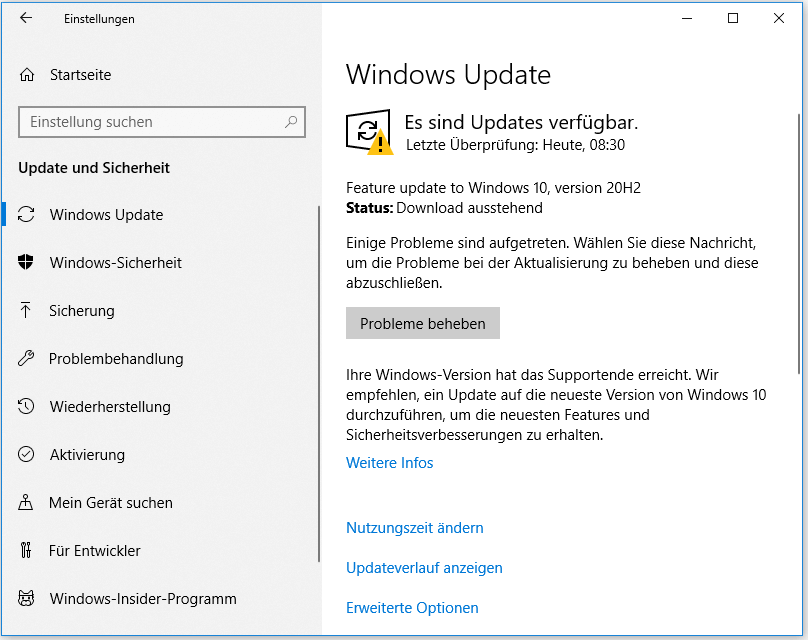
Verwandter Artikel: Was tun, wenn Nach Updates Suchen hängt
Verwenden Sie einen neuen Browser
Die meisten Viren können sich über das Internet verbreiten und bösartige Codes greifen immer Browser an. Wenn Sie einen alten IE-Browser verwenden und einige schmutzige Websites durchsuchen, wird der Virus wahrscheinlich Ihren PC angreifen.
Im Gegenteil, einige neue Browser wie Firefox, Chrome und Edge haben einen viel höheren Sicherheitsfaktor. Chrome verwendet beispielsweise Sandbox, um Seitencodes und Flash zu isolieren, was sehr zuverlässig ist, um die Sicherheit zu gewährleisten.
Vorschlag: Sichern Sie Ihren Computer regelmäßig
Tatsächlich können einige mächtige Viren nicht durch ein Antivirenprogramm verhindert werden. Sobald Viren Ihren PC angreifen, kommt es zu Systemabstürzen oder Datenverlust.
Daher können Sie regelmäßig ein Backup für das Windows-System oder wichtige Dateien erstellen. Bei einem Systemausfall oder Datenverlust kann die Sicherung verwendet werden, um den PC in einen normalen Zustand wiederherzustellen. Kurz gesagt, Computer-Sicherung ist im Falle eines Festplattenfehlers oder eines Benutzerfehlers wichtig, schützt Ihren Computer jedoch nicht vor Viren.
Es ist erwähnenswert, dass die dedizierte Windows-Sicherungssoftware – MiniTool ShadowMaker Ihnen Komfort beim Sichern von Dateien, Windows-Betriebssystemen, Partitionen und Festplatten in Windows 10/8/7 bietet. Am wichtigsten ist, dass mit dieser kostenlosen Sicherung- und Wiederherstellungssoftware eine geplante Sicherung, eine inkrementelle und eine differentielle Sicherung erstellt werden können.
Möchten Sie einen Versuch machen? Holen Sie sich jetzt die Testversion von MiniTool ShadowMaker und starten Sie als Präventionsmaßnahme eine Sicherung.
MiniTool ShadowMaker TrialKlicken zum Download100%Sauber & Sicher
Schritt 1: Führen Sie einfach MiniTool ShadowMaker aus und wählen Sie einen zu verwaltenden Computer aus.
Schritt 2: Wählen Sie die Sicherungsquelle aus, die Windows-Betriebssystem, Dateien, Festplatte oder Partition sein kann. Wählen Sie außerdem den Speicherpfad für das Backup.
Schritt 3: Nutzen Sie alle Vorteile der Zeitplan– und Schemafunktionen für automatische Sicherungen und differenzielle oder inkrementelle Sicherung.
Schritt 4: Abschließend führen Sie die PC-Sicherung aus, indem Sie auf Jetzt sichern klicken.
Weitere Informationen zur Backup-Anleitung finden Sie im Beitrag – Wie sichern Sie einen Computer auf einer externen Festplatte in Windows 10/8/7.
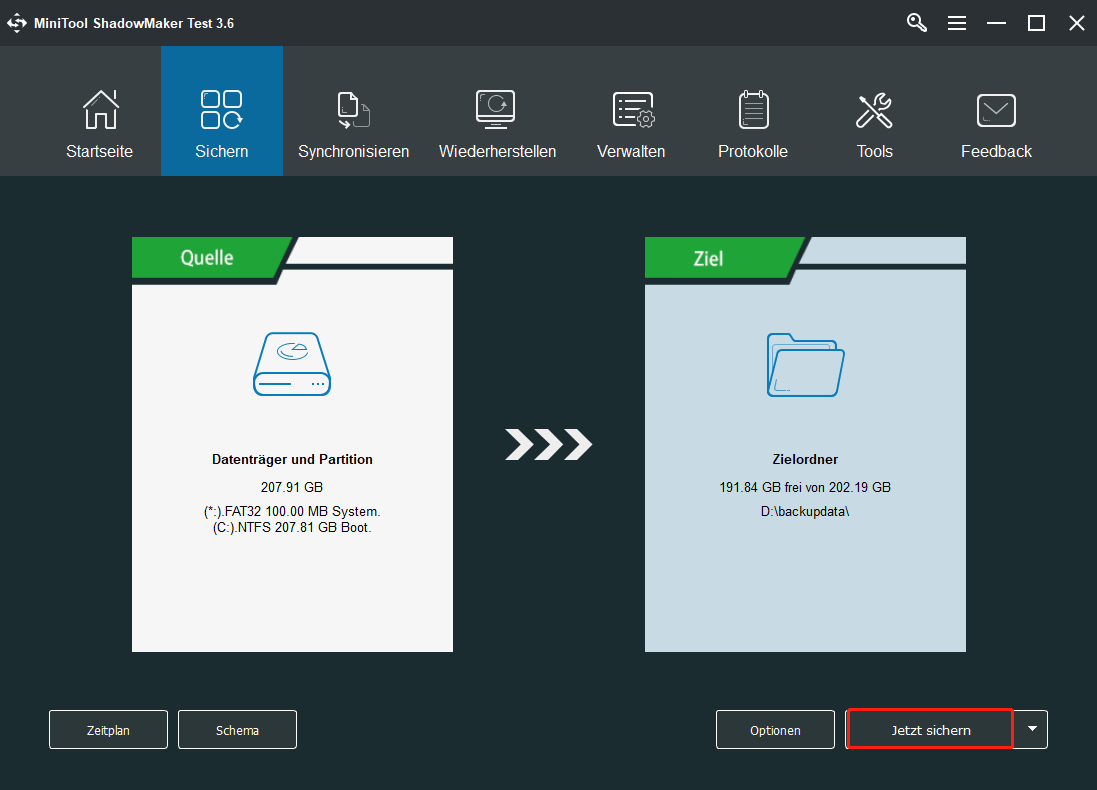
Zusammenfassung
Ist Antivirus notwendig? Braucht Windows 10 Virenschutz? Nachdem Sie diesen Artikel gelesen haben, wissen Sie, dass die Antwort Ja lautet. Malware-Bedrohungen sind allgegenwärtig. Obwohl es unmöglich ist, Malware-Infektionen vollständig zu vermeiden, gibt Ihnen ein starkes Antivirenprogramm die Möglichkeit, zu verhindern, dass diese Bedrohungen ernsthaften Schaden anrichten. Es gibt also keinen guten Grund, es nicht auf Ihrem Computer zu installieren.
Neben Antivirensoftware haben wir Ihnen einige Möglichkeiten zur Abwehr von Malware erklärt, die die PC-Sicherheit gut gewährleisten können. Außerdem wird als Datenschutzmaßnahme eine regelmäßige Sicherung empfohlen.
Angenommen, Sie haben Fragen zur Verwendung unserer Software, teilen Sie uns es bitte mit. Wenn Sie weitere Vorschläge zur Verhinderung von Malware-Angriffen haben, sind wir ebenfalls dankbar. Hinterlassen Sie einfach einen Kommentar im Kommentarbereich oder senden Sie Ihre Meinung an [email protected].